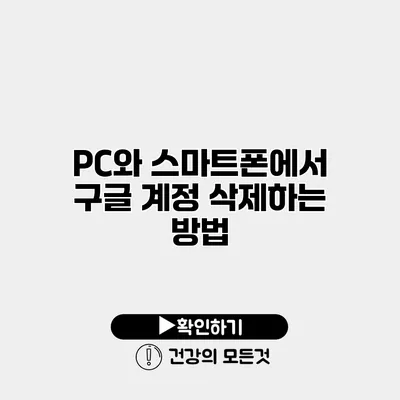구글 계정을 삭제하려는 이유는 다양할 수 있는데요, 개인정보 보호를 중시하는 분들부터 더 이상 구글 서비스를 사용하지 않겠다고 결심한 분들까지 다양합니다. 이 글에서는 PC와 스마트폰에서 구글 계정을 삭제하는 방법을 자세히 안내할게요.
✅ 구글 계정 로그인 문제를 해결하는 방법을 알아보세요.
PC에서 구글 계정 삭제하는 방법
PC를 이용해 구글 계정을 삭제하는 과정은 생각보다 간단합니다. 아래의 단계대로 진행해 보세요.
1. 구글 계정에 로그인하기
먼저, 사용 중인 웹 브라우저를 열고 에 로그인합니다.
2. 계정 관리 페이지로 이동하기
로그인 후, 왼쪽 메뉴에서 “데이터 및 개인 정보” 섹션으로 들어갑니다.
3. 계정 삭제 선택하기
페이지 하단으로 스크롤하여 “계정 삭제 또는 서비스 삭제” 항목을 찾습니다. 이곳에서 “구글 계정 삭제”를 클릭합니다.
4. 계정 삭제 확인하기
계정 삭제를 선택하면 확인 절차가 이어집니다. 구글은 사용자가 삭제 전에 알고 있어야 할 중요한 정보들을 보여줍니다. 이 내용을 꼭 읽고, 계정 삭제가 확실한지 고민해보세요.
5. 최종 삭제 진행하기
모든 내용에 동의한다면, “계정 삭제” 버튼을 클릭합니다. 이제 구글 계정이 삭제되었습니다!
✅ 구글 계정의 비밀번호를 간편하게 찾는 방법을 알아보세요.
스마트폰에서 구글 계정 삭제하는 방법
스마트폰에서의 계정 삭제도 쉽고 빠릅니다. 아래의 방법을 따라서 진행해 보세요.
1. 설정 앱 열기
스마트폰의 설정 앱을 엽니다.
2. 사용자 및 계정 선택하기
설정 메뉴에서 “사용자 및 계정” 또는 “계정”을 선택합니다.
3. 삭제할 구글 계정 선택하기
삭제할 구글 계정을 찾아서 클릭합니다.
4. 계정 삭제하기
화면 하단에 있는 “계정 삭제” 또는 “계정 제거” 버튼을 클릭합니다.
5. 삭제 확인하기
계정 삭제 확인 메시지가 나타납니다. 필요하다면 데이터 백업을 진행하고, 삭제를 진행하세요.
✅ Naver 계정 비밀번호 복구 방법을 알아보세요.
구글 계정 삭제 시 주의사항
구글 계정을 삭제하기 전에 몇 가지 주의해야 할 사항이 있습니다.
- 데이터 백업: 계정을 삭제하면 구글 드라이브, 지메일, 구글 사진에 저장된 모든 데이터가 삭제됩니다. 이 데이터들이 필요하다면 미리 백업해두세요.
- 구독 서비스: 특정 서비스에 구독 중이라면, 계정 삭제 전에 구독 상태를 확인하세요.
- 연결된 앱: 구글 계정으로 로그인한 다른 서비스와의 연결이 끊길 수 있습니다. 이 점도 확인하시기 바랍니다.
아래의 표는 계정 삭제 시 주요 정보를 요약하여 정리한 것입니다.
| 항목 | 설명 |
|---|---|
| 데이터 삭제 | 구글 드라이브 및 이메일 데이터 삭제 |
| 구독 서비스 확인 | 계정 삭제 전 구독 연장 여부 체크 |
| 연결된 앱 | 다른 서비스의 로그인 정보 영향 |
구글 계정을 삭제하면서 조심해야 할 점은 많지만, 필요한 경우에는 계정을 안전하게 삭제하는 것이 중요합니다.
결론
구글 계정을 삭제하는 과정은 복잡해 보일 수 있지만 위의 안내를 따르면 손쉽게 할 수 있어요. 개인정보 보호와 데이터 관리를 위해, 필요에 따라 구글 계정을 삭제해 보세요. 이 글에서 소개한 단계를 잘 기억해 두고, 필요한 경우 언제든지 계정을 삭제해 주세요.
자주 묻는 질문 Q&A
Q1: 구글 계정을 삭제하려면 어떻게 해야 하나요?
A1: PC에서는 구글 계정에 로그인한 후 “데이터 및 개인 정보” 섹션에서 “계정 삭제”를 선택하고 확인 절차를 거쳐 삭제할 수 있습니다. 스마트폰에서는 설정 앱에서 “사용자 및 계정”으로 들어가 삭제할 계정을 선택 후 “계정 삭제” 버튼을 클릭하면 됩니다.
Q2: 구글 계정을 삭제하기 전에 확인해야 할 사항은 무엇인가요?
A2: 계정을 삭제하기 전 데이터 백업이 필요하며, 구독 서비스 상태를 확인하고 다른 서비스와의 연결이 끊어질 수 있음을 인지해야 합니다.
Q3: 구글 계정을 삭제하면 어떤 데이터가 삭제되나요?
A3: 구글 드라이브, 지메일, 구글 사진에 저장된 모든 데이터가 삭제됩니다.